Časy na stretnutia sú užitočné veci, ale nie sú súčasťou väčšiny bezplatných online kalendárových služieb. Ak teda používate Kalendár Google, musíte tiež použiť službu ako Calendly alebo WhenIsGood, aby ste mohli skutočne plánovať udalosti s niekým iným. Správny?
Ak máte osobný účet Google, stále je to tak. Ak však máte účet Google prostredníctvom svojho zamestnávateľa alebo vzdelávacej inštitúcie, teraz máte prístup k úsekom stretnutí v Kalendári Google. Tu si povieme, ako tento nástroj prvýkrát nastaviť a ako ho používať v budúcnosti.
VYUŽITIE VIDEA DŇA
Nastavenie slotov na stretnutia v Kalendári Google

Ak chcete začať s nástrojom Automaty schôdzok, prejdite do svojho Kalendára Google a kliknite na Vytvorte tlačidlo v ľavom hornom rohu. Tým sa otvorí rozbaľovacia ponuka. Vyberte spodnú možnosť, Harmonogram stretnutí . Keď to urobíte prvýkrát, prevedieme vás sériou stránok nastavením funkcie pre budúce použitie.
1. Vytvorenie kalendára
Začína to názvom vášho kalendára stretnutí. Ak používate firemný účet, môže to byť názov vašej firmy. Ak používate vzdelávací účet, môže to byť vaše meno a odbor alebo vaša rola v inštitúcii. V oboch prípadoch môžete pridať aj fotografiu a krátky popis.
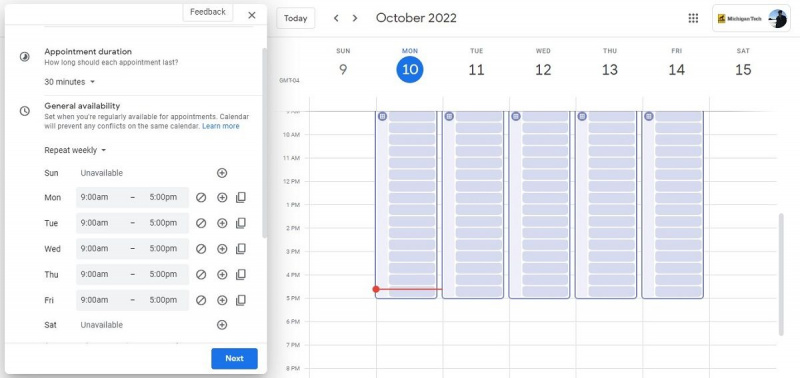
Môžete tiež vyplniť svoju všeobecnú dostupnosť (ktoré hodiny v ktoré dni v týždni) a ako dlho trvajú vaše stretnutia. Môžete tiež nastaviť a Všeobecná dostupnosť ako ďaleko dopredu ste ochotní naplánovať si stretnutia.
windows stop kód system_service_exception
Doteraz väčšina z toho len definovala, ako budú vaše časové úseky na stretnutia fungovať. V prípade, že na to nechcete použiť Kalendár Google, tu sú niektoré z nich najlepšie aplikácie na plánovanie stretnutí namiesto toho.
2. Vytvorenie vašej stránky a formulárov
Odtiaľto začnete vytvárať prvky smerujúce von v Kalendári Google. Váš kalendár schôdzok má vlastnú rezervačnú stránku a formulár s odkazom na zdieľanie, ktorý môžete poslať ostatným, aby si s vami mohli naplánovať stretnutia. Každé stretnutie môže mať aj popis konkrétneho stretnutia.
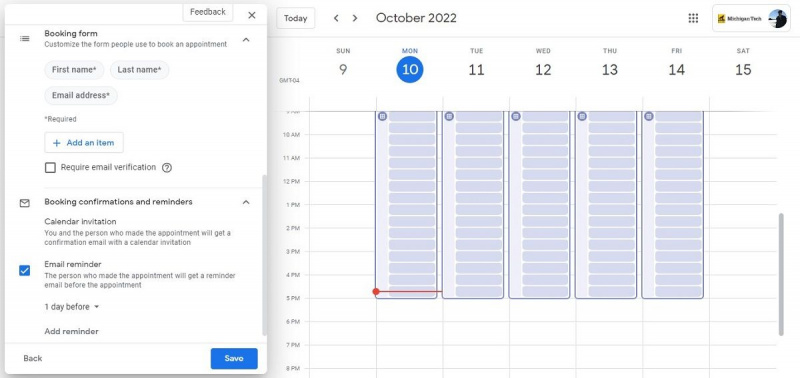
Môžete tiež ovládať nastavenia pre pripomienky udalostí a miesta schôdzky, či už ide o fyzický priestor, telefónne číslo alebo odkaz na videohovor. Po dokončení všetkých nastavení so sprievodcom kliknite na modrú farbu hotový v okne schôdzok a môžete začať plánovať schôdzky.
Ak sa váš rozvrh zmení, prejdite rovnakou sekvenciou a upravte svoju dostupnosť, polohu alebo iné informácie, keď sa zmení.
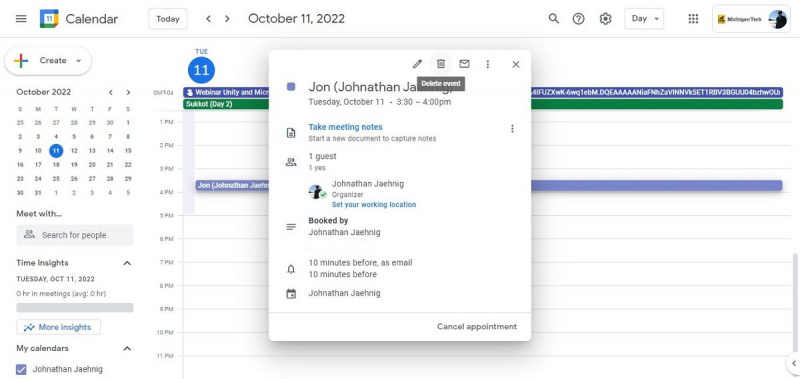
Používanie kalendára schôdzok
Keď si prezeráte svoj Kalendár Google, keď nemáte žiadne schôdzky, dostupnosť schôdzok sa zobrazuje ako úzky stĺpec na ľavej strane bežného prehľadu dňa. Ikona mriežky v hornej časti otvára špeciálnu ponuku, kde si môžete pozrieť svoj rozvrh a získať prístup k odkazu na svoj plánovací formulár.
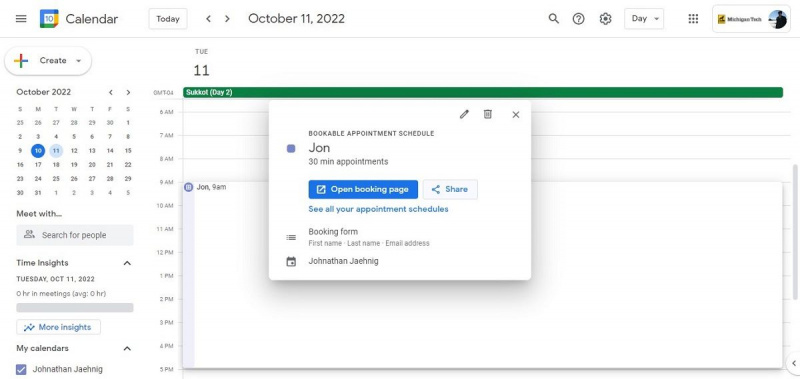
Tento odkaz môžete poslať ostatným, aby s vami mohli plánovať, ale môžete ho vyplniť aj sami vrátane pridania ďalších e-mailových adries k udalosti ako vašich hostí. Prečo by ste si chceli rezervovať vlastné termíny?
- Zmeniť dostupnosť je jednoduchšie, ako sa vracať cez nastavenia schôdzky.
- Pomáha vám spravovať udalosti a dostupnosť vo viacerých kalendároch.
- Je to jednoduchšie, ak si naplánujete stretnutie telefonicky alebo osobne, a nie e-mailom.
Keď máte stretnutie, zobrazí sa ako iné udalosti vo vašom Kalendári Google. Ak potrebujete schôdzku skontrolovať, upraviť alebo odstrániť, kliknite na ňu v kalendári.
Všetky možnosti sú v pravom hornom rohu dlaždice udalosti vrátane ikony koša na odstránenie udalosti z vášho plánu. Okrem toho existujú užitočné doplnky pre Kalendár Google ktoré môžete použiť na zlepšenie vášho zážitku.
ako pripnúť miesto na mapy Google
Ďalšia užitočná funkcia pre balík Google Suite
Časové úseky na stretnutia v Kalendári Google nie sú dostupné pre všetkých používateľov a nie sú také intuitívne ako známejšie funkcie balíka Google Suite. Prináša však množstvo užitočných funkcií, najmä pre ľudí, ktorí pravidelne používajú Kalendár Google v rámci svojich profesionálnych alebo vzdelávacích pracovných postupov.
